Hvordan overføre LastPass-passordhvelvet til Bitwarden
Sikkerhet Bitwarden Lastpass Helt / / February 27, 2021
Sist oppdatert den

LastPass kunngjorde nylig at det gratis versjon mister funksjoner. Den mest bemerkelsesverdige endringen er gratis brukere må velge mellom å se og administrere passord på enten datamaskinen eller telefonen, men ikke begge deler. For å ha støtte for flere enheter og mer, må du oppgradere til en premiumkonto.
Denne endringen kan føre til at du leter etter andre gratis alternative passordbehandlere som støtter både mobil og stasjonær. En av de mest populære alternativene akkurat nå er Bitwarden. Bitwarden passordadministrasjonstjeneste er gratis, åpen kildekode og har ingen grenser. En annen fordel med Bitwarden er at det gjør bryteren enkel. Slik gjør du det.
Eksporter LastPass Vault
For å komme i gang må du eksporter ditt LastPass passordhvelv. Hvis du allerede bruker LastPass, er det sjansen for at du bruker det nettleserutvidelse og alt kan gjøres enkelt ved hjelp av utvidelsen. Så sørg for at du er logget inn med hovedpassordet ditt. LastPass-utvidelsesikonet vil være rød hvis du er logget inn.
Klikk på utvidelsesikonet i nettleseren din og klikk Kontoalternativer.
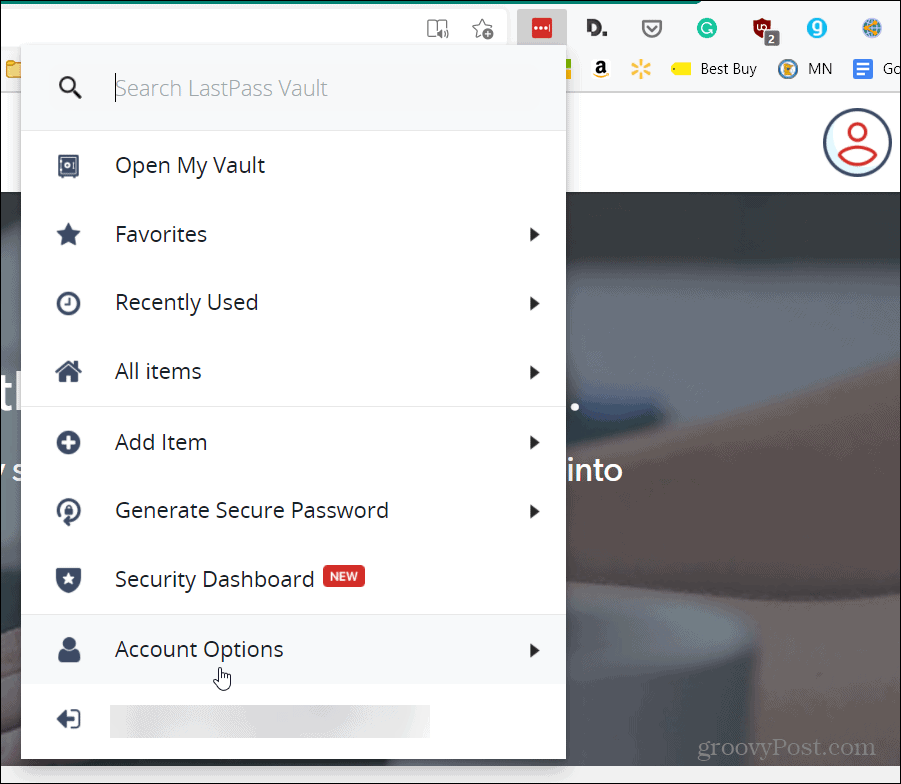
Deretter navigerer du til den samme menyen Avansert> Eksporter og klikk på LastPass CSV-fil.
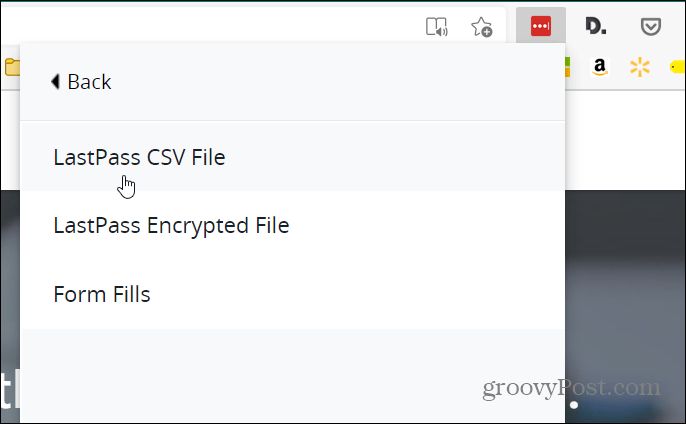
Skriv deretter inn hovedpassordet ditt for LastPass og klikk på Fortsette knapp.
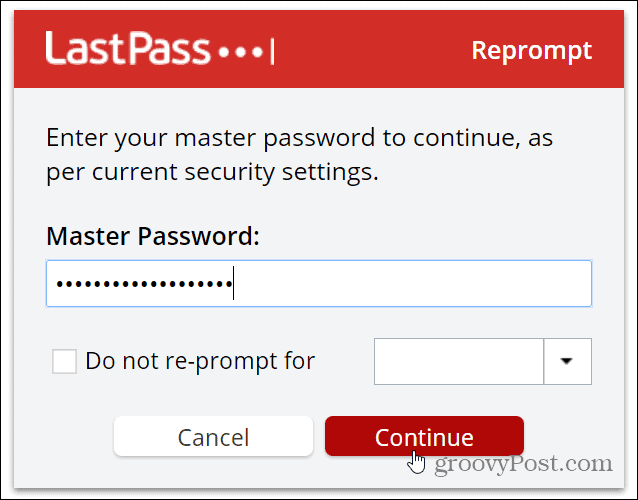
CSV-filen lastes ned til nettleserens standard nedlastingssted. Nå som du har filen, kan du gå til Bitwarden for å importere passordene og andre data i hvelvet.
I slekt:Hvordan eksportere og sikkerhetskopiere LastPass-passordhvelvet ditt
Importer passord til Bitwarden
For å komme i gang med importprosessen, logg deg på Bitwarden-konto og gå til Hvelvet mitt, og klikk Verktøy på toppen.

Klikk deretter på Importer data fra listen til venstre. Klikk på rullegardinmenyen til høyre og velg Lastpass (CSV).

Klikk deretter på Velg Fil knapp.
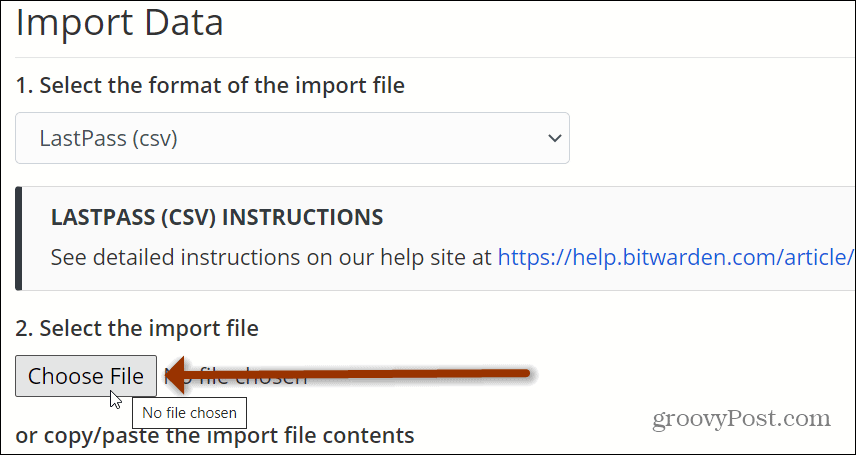
Bla til stedet der LastPass CSV-filen ble lastet ned. Merk den og klikk på Åpen knapp. Merk at passordhvelvfilen din skal være merket “lastpass_export.csv” med mindre du endret navnet.

Klikk nå på Importer data knapp.
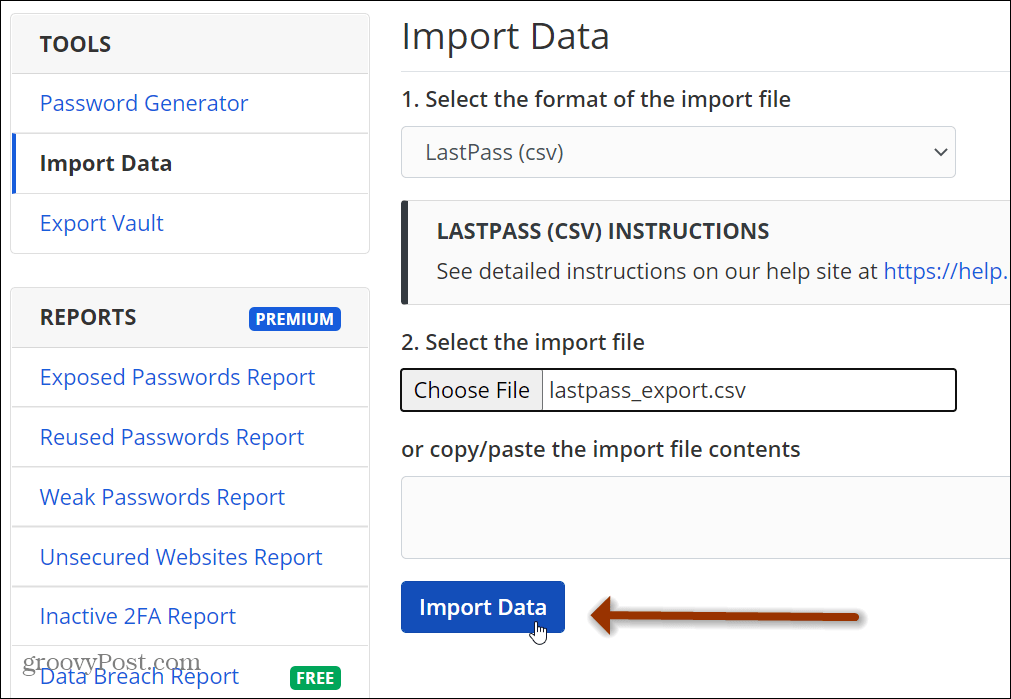
Det er alt det er! Nå vil LastPass-dataene dine vises i Bitwarden-hvelvet. Passordene dine og andre data vil være tilgjengelige på alle enhetene og nettleserne du har Bitwarden installert.
Og hvis du ikke vil bruke Bitwarden, sjekk ut andre alternativer i artikkelen vår: Gratis LastPass alternative passordbehandlere for alle enhetene dine.
Prismatching i butikk: Slik får du onlinepriser mens du handler i butikken
Å kjøpe i butikken betyr ikke at du må betale høyere priser. Takket være prismatchende garantier kan du få rabatter på nettet mens du handler i ...
Hvordan gi et Disney Plus-abonnement med et digitalt gavekort
Hvis du har hatt glede av Disney Plus og vil dele det med andre, kan du kjøpe et Disney + gaveabonnement for ...
Din guide til deling av dokumenter i Google Dokumenter, Ark og Lysbilder
Du kan enkelt samarbeide med Googles nettbaserte apper. Her er guiden din for deling i Google Dokumenter, Regneark og Lysbilder med tillatelsene ...
